သော့တံကိုဖန်တီး အသုံးပြုနည်း
သော့တံများသည် လူများက ၎င်းတို့၏ ဝဘ်ဆိုက်များနှင့် အက်ပ်အမျိုးမျိုးကို ဝင်ရောက်ကြည့်ရှုပုံကိုလိုက်၍ ပြောင်းလဲနေသည်။ ဤအကောင့်ဝင်နည်းလမ်းအသစ်သည် အသုံးပြုသူအမည်နှင့် စကားဝှက်ပေါင်းစပ်မှုမလိုအပ်ပါ။ ၎င်းတို့ကိုပေါက်ကြားနိုင်သည့် ဆာဗာတွင် သိမ်းဆည်းထားခြင်းထက် သင့်လက်ဗွေဖြင့် အလွယ်တကူ လက်မှတ်ထိုးဝင်နိုင်သည့် Samsung Pass တွင် သော့တံများကို သင့်ဖုန်းတွင် သိမ်းဆည်းထားသည်။

မှတ်ချက်- ဝဘ်ဆိုက် သို့မဟုတ် အက်ပ်တိုင်းက သော့တံများကို မပံ့ပိုးပေးနိုင်ပါ။
သော့တံဖန်တီးနည်း
အဆင့် ၁။ သော့တံကို အသုံးပြုနိုင်သော မည်သည့်အက်ပ်ကိုမဆို လမ်းညွှန်ပြီး ဖွင့်ပါ။ ထို့နောက် လက်မှတ်ထိုးဝင်ပြီး သင်၏ ပရိုဖိုင် > အကောင့် > သော့တံ စနစ်ကို ထည့်သွင်းပါ သို့သွားပါ။
အဆင့် ၂။ သင့် Samsung Pass အကောင့်ကို ရွေးချယ်ထားကြောင်း သေချာပါစေ။ ဖန်တီးပါ > သော့တံသိမ်းဆည်းပါ
ကို နှိပ်ပါ။
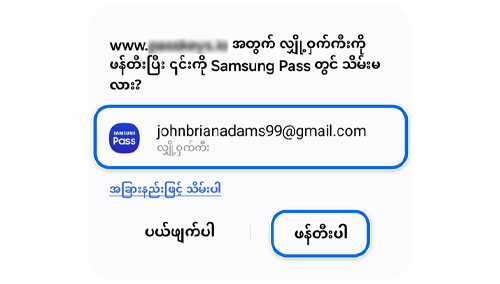
မှတ်ချက်- သော့တံဖန်တီးမှုမီနူးသည် အက်ပ်၊ ဝဘ်ဆိုက် သို့မဟုတ် လည်ပတ်မှုစနစ်အလိုက် ကွဲပြားနိုင်သည်။
သင့်ဖုန်းတွင် သော့တံအသုံးပြုနည်း
အဆင့် ၁။ သော့တံအသုံးပြုနိုင်သော မည်သည့်အက်ပ်ကိုမဆို ဖွင့်ပါ။ ထို့နောက် passkey ဖြင့် လက်မှတ်ထိုးဝင်ပါ
ကိုနှိပ်ပါ။
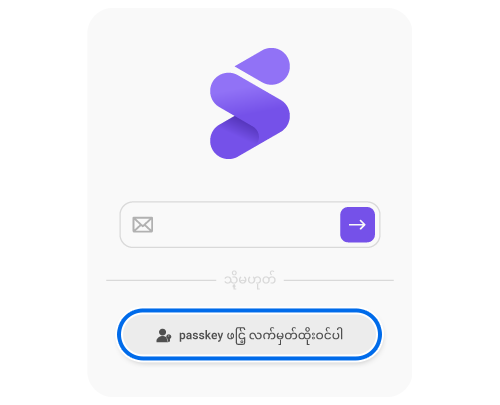
အဆင့် ၁။ သင့်သော့တံကို သိမ်းဆည်းထားသည့် သင်၏ Samsung Pass အကောင့် ကို ရွေးချယ်ထားကြောင်း သေချာပါစေ။ ထို့နောက် လက်မှတ်ထိုးဝင်ပါ ကိုနှိပ်ပါ။
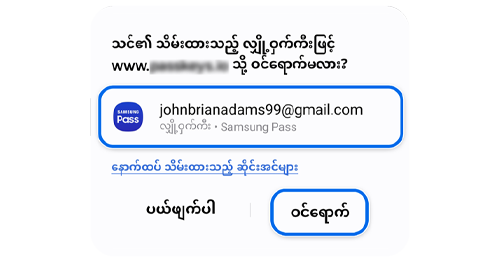
မှတ်ချက်- အက်ပ်၊ ဝဘ်ဆိုက် သို့မဟုတ် လည်ပတ်မှုစနစ်အလိုက် မီနူးများ ကွဲပြားနိုင်သည်။
အခြားစက်ပစ္စည်းများတွင် သော့တံများအသုံးပြုနည်း
အဆင့် ၁။ သင့် PC သို့မဟုတ် တက်ဘလက်တွင် သော့တံဖြင့် ဝင်ရောက်ရန် ကြိုးစားပါ။ ထို့နောက် အခြားစက်ပစ္စည်းကို ရွေးချယ်ပါ။
အဆင့် ၂။ သင့် Galaxy ဖုန်းအား အသုံးပြု၍ မျက်နှာပြင်ပေါ်တွင် ပြသထားသည့် QR ကုဒ် ကို စကင်န်ဖတ်ပါ။
အဆင့် ၃။ သော့တံဖြင့် လက်မှတ်ထိုးဝင်ပါ ကိုနှိပ်ပါ။ သော့တံကို စစ်မှန်ကြောင်းအတည်ပြုပြီးသည်နှင့် သင်၏ PC သို့မဟုတ် တက်ဘလက်သို့ အကောင့်ဝင်ရောက်ခြင်း ပြီးမြောက်မည်ဖြစ်သည်။
မှတ်ချက်- အက်ပ်၊ ဝဘ်ဆိုက် သို့မဟုတ် လည်ပတ်မှုစနစ်အလိုက် မီနူးများ ကွဲပြားနိုင်သည်။
သငျ၏အကွံပွုခကြျအတှကျကြေးဇူးတငျပါသညျ
ကျေးဇူးပြု၍ မေးခွန်းအားလုံးဖြေဆိုပါ။
RC01_Static Content